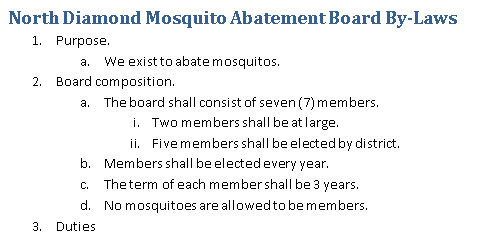Alltaf þegar þú hefur fleiri en tvö atriði til að lýsa í Word 2013 skjalinu þínu skaltu íhuga að búa til lista. Til að vekja athygli á slíkum lista, til að kalla hann út úr restinni af textanum þínum, geturðu prófað að hengja inndrátt, gera fyrstu orðin feitletruð eða nýta sér Word-byssukúlur og línunúmeraeiginleika.
Hvernig á að búa til punktalista
Í leturgerð er byssukúla aðeins grafískur þáttur, svo sem bolti eða punktur, notaður til að auðkenna hluti á lista. Orðið bullet kemur frá franska orðinu boulette, sem hefur meira með mat að gera en kringlótt blýstykki sem fara fljótt út úr skotvopni, svona:
Til að setja byssukúlur á textann þinn skaltu auðkenna málsgreinarnar sem þú vilt skjóta og velja Bullets skipanahnappinn, sem er að finna í Heimilisflipanum Málsgreinar hópnum. Textinn þinn er samstundis ekki aðeins sniðinn með byssukúlum heldur einnig inndreginn og gerður allt snyrtilegur og snyrtilegur.
-
Þú getur valið annan bullet stíl með því að smella á valmyndarhnappinn við hliðina á Bullets skipuninni. Veldu nýju skotgrafíkina þína af listanum sem birtist, eða notaðu Define New Bullet skipunina til að dreyma upp þinn eigin kúlustíl.
-
Vegna þess að kúlan er efnisgreinasnið, það festist við málsgreinar þú skrifar. Til að stöðva byssukúlurnar, smelltu aftur á Bullet skipunarhnappinn og þær eru fjarlægðar úr málsgreinasniðinu.
-
Einnig er hægt að nota byssukúlur með því að nota AutoFormat getu Word.
Hvernig á að númera lista
Þegar listi inniheldur atriði sem eru í ákveðinni röð eða sem þarf að vísa til annars staðar er hægt að nota tölustafi eða bókstafi eða annars konar raðmerkingar. Til að láta það gerast, veldu málsgreinarnar sem blokk og veldu Númeraskipunarhnappinn úr liðarhópnum á Heim flipanum.
Þegar þú smellir á hnappinn er hver málsgrein númeruð. Þú getur notað valmynd númeraskipanahnappsins til að velja annað raðsnið, eins og bókstafi eða rómverskar tölur, eða velja sérstakan númerastíl. Eða þegar ekkert af forskilgreindu sniðunum í valmyndinni þóknast þér, veldu Define New Number Format til að búa til þinn eigin númeralista.
-
Listanúmerun er málsgreinasnið. Það festist við hverja málsgrein sem þú skrifar í röð þar til þú slekkur á tölusetningu.
-
Til að fjarlægja tölur skaltu einfaldlega smella aftur á númerahnappinn. Þessi aðgerð fjarlægir tölusetningu úr málsgreinasniðinu.
-
Þú getur líka valið None skipunina í valmynd númerahnappsins til að fjarlægja tölusetningu úr einni eða fleiri málsgreinum.
-
Þú getur brotið og haldið áfram að númera málsgreinar, en það er flókið: Reyndu að nota númerunina þegar þú skrifar málsgreinar. Ýttu einfaldlega á Backspace takkann til að slökkva á sjálfvirkri málsgreinanúmerun. Til að halda áfram númerun, smelltu aftur á Númeraskipunarhnappinn og málsgreinanúmerunin ætti að halda áfram þar sem frá var horfið.
Hvernig á að búa til fjölþrepa tölusettan lista
Fjölþrepa listi hnappurinn, sem er að finna í málsgrein hópnum á Heim flipanum, er notaður til að númera fjölþrepa lista, sem samanstendur af undirstigum og inndráttum. Það er erfiður tegund af lista að búa til, svo gaum að!
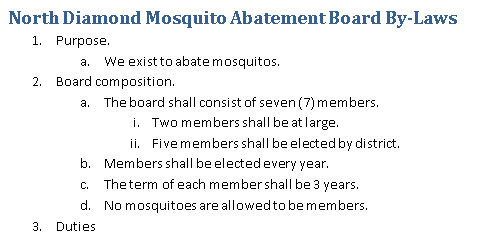
Þú getur búið til fjölþrepa lista frá grunni, eða þú getur notað sniðið á valinn textablokk. Leyndarmálið er að nota Tab og Shift+Tab lyklana í upphafi málsgreinarinnar til að stokka málsgreinarnar hærra og neðar í stigveldi lista yfir fleiri stig. Það virkar svona:
-
Ýttu á Tab takkann í upphafi málsgreinar til að draga þá málsgrein inn á dýpra stig í fjölþrepa listasniði.
-
Ýttu á Shift+Tab takkasamsetninguna í upphafi málsgreinar til að fjarlægja efnisgrein á hærra stig í fjölþrepa listasniði.
-
Ýttu tvisvar á Enter takkann til að enda listann.